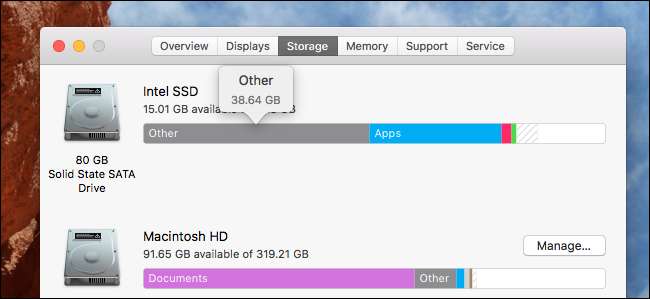
Votre Mac peut vous dire ce qui occupe de l'espace sur votre disque dur … Mais ce n’est pas très détaillé. Cliquez sur Apple en haut à droite de votre écran, puis cliquez sur «À propos de ce Mac», et l'onglet «Stockage» vous donne un aperçu visuel comme celui ci-dessus. Mais pour de nombreux utilisateurs, en particulier ceux qui ont plusieurs disques durs, la catégorie «Autre» est comiquement vaste.
Alors, qu'est-ce qui prend tout cet espace? Heureusement, il existe des logiciels tiers qui peuvent clarifier les choses.
Analysez votre disque avec l'inventaire du disque X
Inventaire des disques X est une application plus ancienne, mais elle est open source et fonctionne toujours très bien sur la dernière version de macOS. Allez-y et téléchargez la dernière version, montez le fichier DMG, puis faites glisser l'application dans votre dossier Applications.
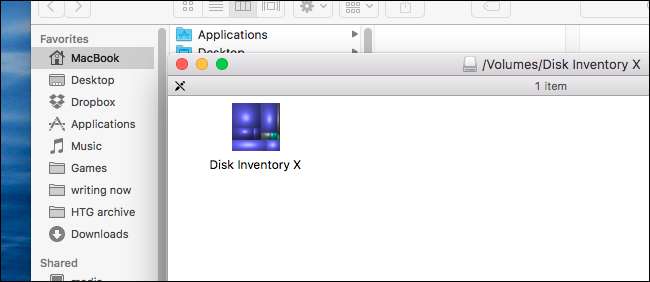
C'est un application sans licence de développeur , donc en fonction de vos paramètres, vous devrez peut-être cliquer avec le bouton droit sur l'application et cliquer sur Ouvrir pour que les choses fonctionnent. Une fois que vous avez fait, vous verrez une liste de vos disques durs actuellement connectés.

Cliquez sur le lecteur que vous souhaitez analyser, puis sur «Ouvrir le volume». Le processus commencera.
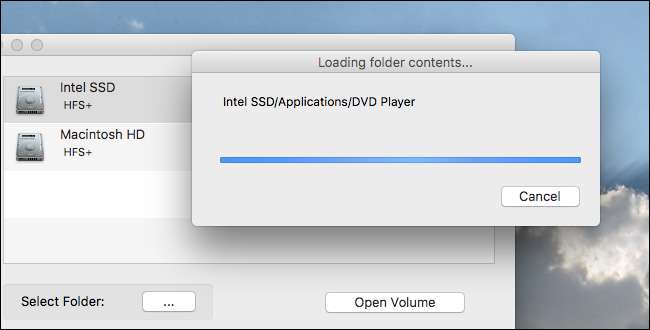
Cela prendra un certain temps, en particulier si vous avez beaucoup de données sur votre disque. Préparez du thé ou naviguez un peu sur Twitter; éventuellement, vous verrez une liste des dossiers sur la droite et une représentation graphique du contenu sur la gauche.

Un panneau contextuel vous permet de savoir quels types de fichiers occupent le plus d'espace.
Je suggère de bien regarder la représentation visuelle et de cliquer sur tout ce qui semble anormalement grand: plus la boîte est grande, plus le fichier est gros. Vous pouvez également parcourir la structure des dossiers, ce qui vous donne une idée claire des répertoires qui occupent la majeure partie de votre mémoire. Ensemble, ces deux panneaux peuvent vous donner une idée claire de ce qui occupe exactement tout votre stockage.
Coupables courants de l'utilisation du stockage
EN RELATION: 10 façons de libérer de l'espace disque sur le disque dur de votre Mac
Nous vous avons montré quelques façons de libérer de l'espace disque sur votre Mac , y compris vider la corbeille et supprimer des langues supplémentaires. En explorant le contenu de votre disque, vous remarquerez probablement certaines choses que vous ne reconnaissez pas. Voici quelques gros fichiers que j'ai trouvés sur mon Mac, juste pour référence.
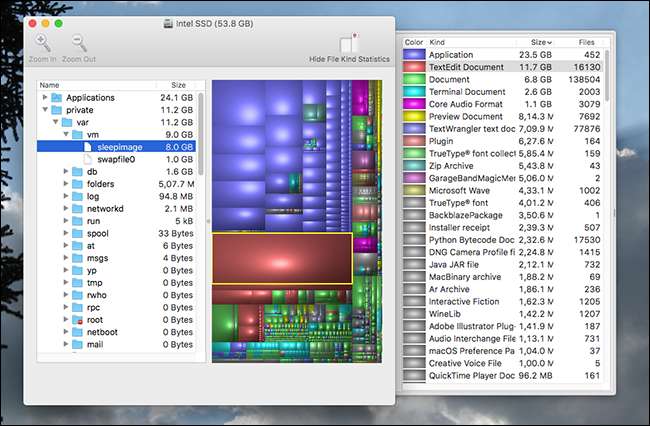
- Si vous disposez de beaucoup de RAM, il existe un gros fichier appelé "sleepimage". Le contenu de votre mémoire est écrit dans ce fichier lorsque votre Mac est en veille prolongée, et si vous supprimez ce fichier, il reviendra plus tard. Je n'ai pas eu de chance de désactiver cette fonctionnalité dans macOS Sierra.
- Si vous utiliser la dictée vocale locale pour parler à votre Mac , vous constaterez que les outils de reconnaissance vocale de / System / Library / Speech occupent un ou deux gigaoctets. Désactivez la fonction pour supprimer ces fichiers.
- Si vous utilisez Time Machine pour sauvegarder votre Mac, Sauvegardes locales Time Machine pourrait prendre de la place. Vous pouvez désactiver cette fonctionnalité pour libérer plus d'espace (bien qu'il soit pratique de l'avoir).
- Si vous travaillez beaucoup avec des fichiers vidéo, vous remarquerez probablement qu'ils occupent plus d'espace que tout. Supprimez toutes les séquences brutes dont vous n’avez plus besoin.
- Si vous avez des appareils iOS que vous synchronisez avec iTunes, les anciennes sauvegardes peuvent occuper une quantité décente d'espace dans ~ / Library / Application Support / MobileSync / Backup. Vous pouvez consultez notre guide pour savoir comment les éliminer.
On pourrait continuer. Il y a toutes sortes de choses qui peuvent occuper beaucoup d'espace sur votre disque, et le seul moyen de découvrir définitivement ce qui vous bloque est de vous plonger dans les résultats de Disk Inventory X. Dans la plupart des cas, si vous trouvez un dossier ou un fichier gigantesque que vous n'avez pas créé avec un nom cryptique, la réponse est juste une recherche Google.
Une chose que vous découvrirez probablement: les outils intégrés de macOS ne reconnaissent pas correctement tout. Dans mon cas, certaines applications n'ont pas été incluses dans cette catégorie et ont été jetées dans Autre à la place. De même, la catégorie Système ne s’affiche pas du tout. Cela a fait que cette catégorie «Autre» semble plus grande qu'elle ne l'était vraiment, dans mon cas.
Votre cas peut varier, mais au moins maintenant vous avez les outils pour découvrir ce qui se passe. Espérons qu'Apple fournira un peu plus de contexte dans les futures versions de macOS.






